أفضل 8 طرق لإصلاح عدم تنزيل رسائل الوسائط المتعددة MMS على Google Messages في Android
Google Messages (رسائل Android سابقًا) هو تطبيق المراسلة الافتراضي على معظم هواتف Android. يحتوي على جميع الميزات المعتادة التي تتوقعها من تطبيق الرسائل النصية ، بما في ذلك دعم MMS (خدمة رسائل الوسائط المتعددة). بينما تجعل رسائل Google تبادل رسائل MMS على Android أمرًا سهلاً ، إلا أن التجربة قد لا تكون دائمًا خالية من المشاكل. في بعض الأحيان ، يمكن أن تمنعك أخطاء مثل “فشل تنزيل مرفق من رسالة وسائط متعددة” من عرض رسائل الوسائط المتعددة على Android.
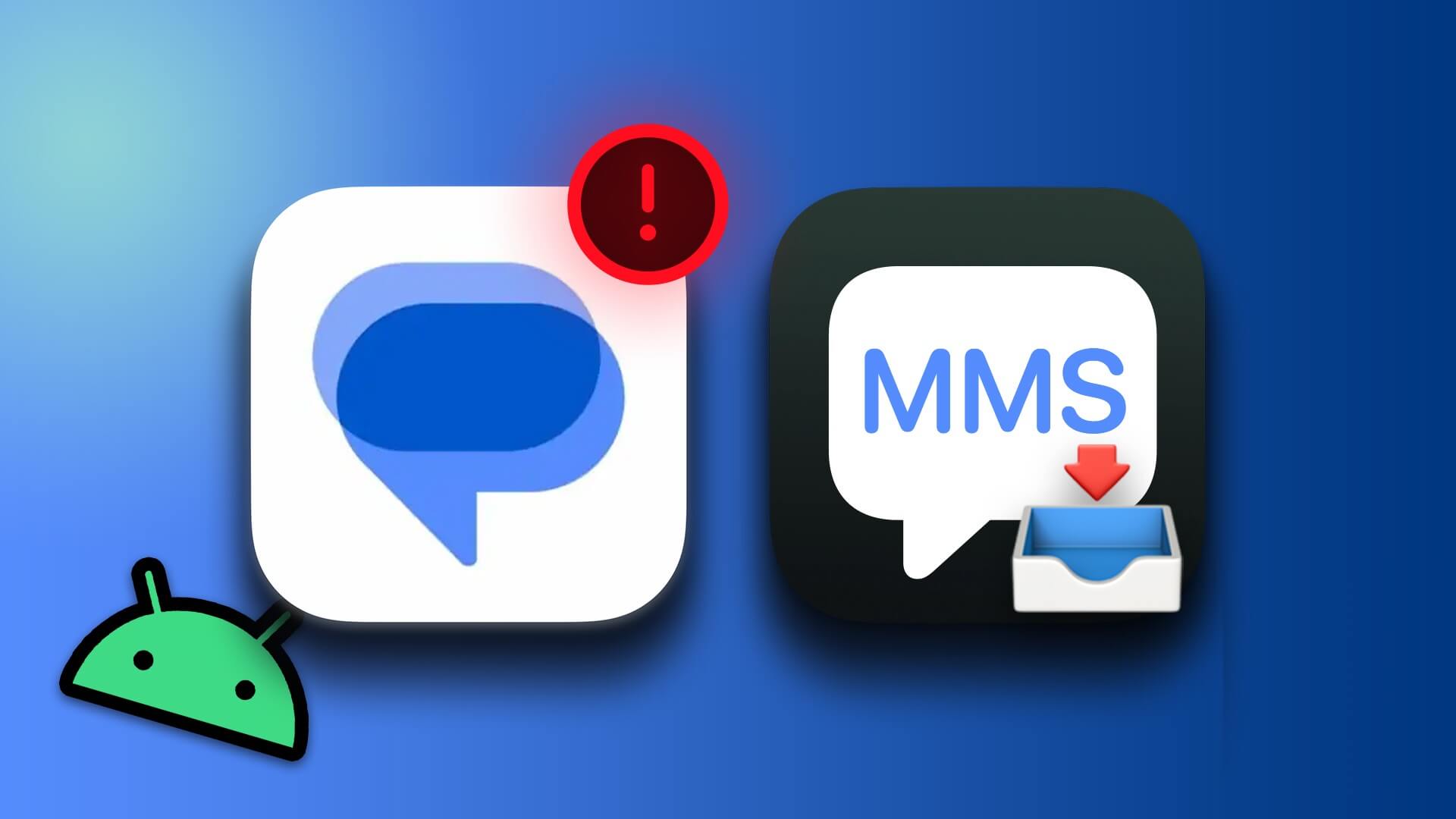
على الرغم من تزايد شعبية خدمات المراسلة الفورية مؤخرًا ، لا يزال الكثيرون يستخدمون رسائل الوسائط المتعددة لمشاركة محتوى الوسائط المتعددة. إذا فشلت رسائل Google في تنزيل أي رسائل MMS تتلقاها ، فقم بتطبيق الإصلاحات التالية لتحري الخلل وإصلاحه لحل المشكلة.
1. فرض إغلاق تطبيق الرسائل وإعادة فتحه
يمكنك دائمًا المضي قدمًا بشكل صحيح مع إعادة تشغيل بسيطة. إذا واجه تطبيق رسائل Google مشكلات ، فمن المفترض أن يؤدي إغلاق التطبيق وفتحه إلى استعادة الوضع الطبيعي.
لفرض إغلاق رسائل Google ، اضغط مع الاستمرار على رمز التطبيق الخاص به وانقر على أيقونة “i” من القائمة الناتجة. اضغط على Force stop في الزاوية اليمنى السفلية.
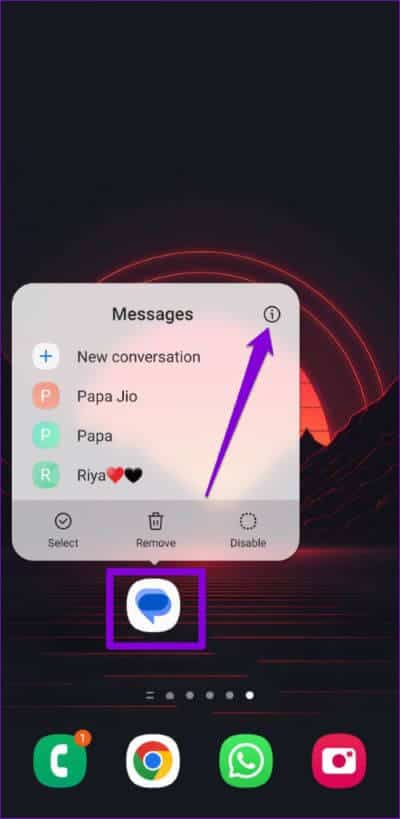
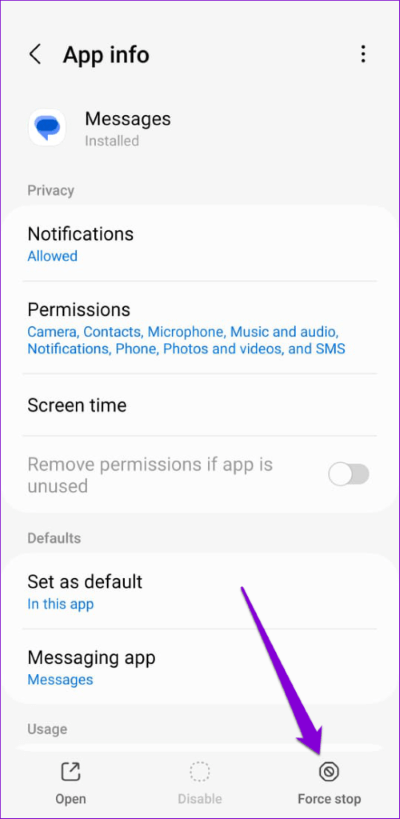
أعد فتح تطبيق الرسائل للتحقق مما إذا كان يمكنك تنزيل MMS في رسائل Google.
2. قم بالتبديل إلى بيانات الجوال
إذا كنت تواجه مشكلة في تنزيل رسائل الوسائط المتعددة أثناء الاتصال بشبكة Wi-Fi ، فحاول التبديل إلى بيانات الجوال. قد يكون اتصال Wi-Fi لديك متقطعًا أو قد يواجه مزود خدمة الإنترنت فترة توقف.
اسحب لأسفل من أعلى الشاشة للوصول إلى لوحة الإعدادات السريعة واضغط على أيقونة Wi-Fi لإيقاف تشغيلها. ثم ، اضغط على زر بيانات الجوال لتمكينه.
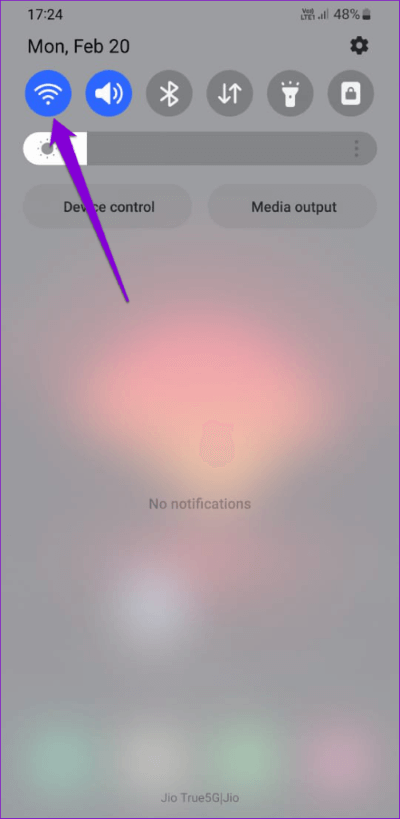
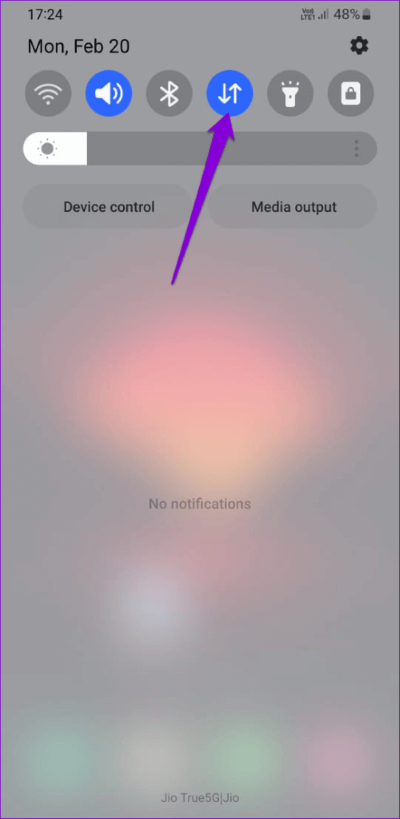
بعد ذلك ، تحقق مما إذا كان يمكنك تنزيل MMS مرة أخرى.
3. تمكين استخدام البيانات الخلفية لتطبيق الرسائل
قد تواجه رسائل Google مشكلة في تنزيل رسائل MMS إذا كنت قد فرضت قيودًا على بيانات الخلفية في التطبيق. إليك كيفية تغيير ذلك.
الخطوة 1: اضغط لفترة طويلة على أيقونة تطبيق رسائل Google وانقر على أيقونة المعلومات من القائمة التي تظهر.
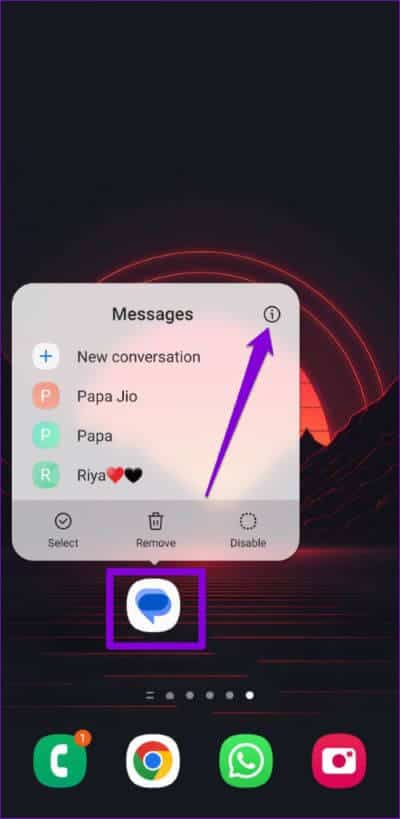
الخطوة 2: انتقل إلى بيانات الجوال وقم بتمكين مفتاح التبديل بجوار “السماح باستخدام بيانات الخلفية”.
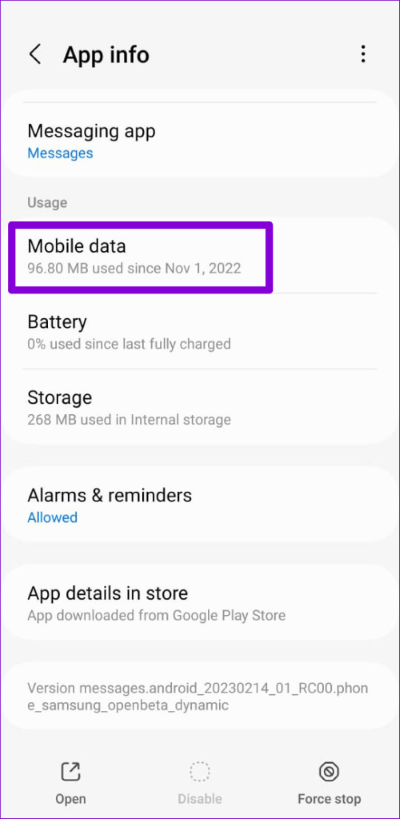
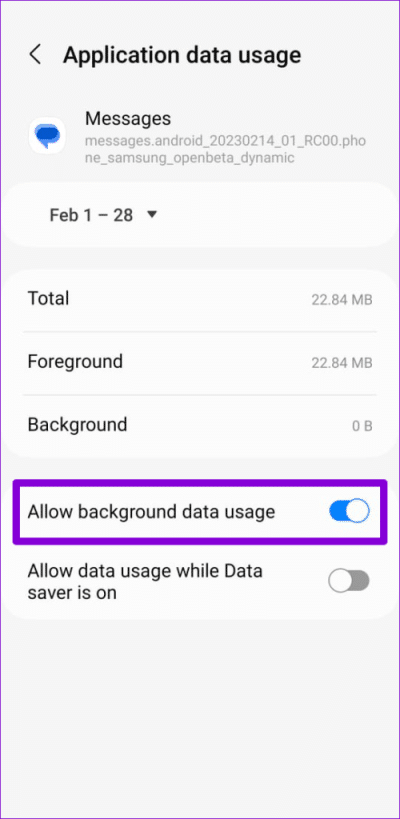
4. تمكين خيار التنزيل التلقائي لرسائل الوسائط المتعددة MMS
هل تفشل رسائل Google في تنزيل رسائل MMS تلقائيًا؟ قد يحدث ذلك إذا عطلت عن طريق الخطأ ميزة التنزيل التلقائي لرسائل الوسائط المتعددة. إليك كيفية تمكينه.
الخطوة 1: افتح تطبيق Google Messages على هاتفك. اضغط على أيقونة الملف الشخصي في الزاوية العلوية اليمنى وحدد إعدادات الرسائل.
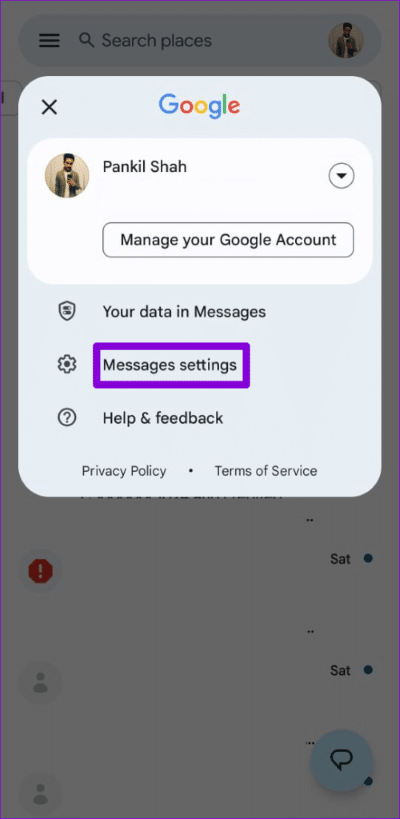
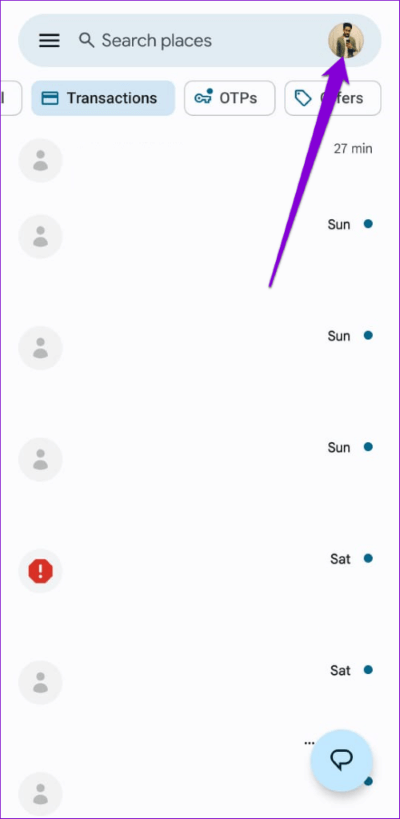
الخطوة 2: قم بالتمرير لأسفل للنقر فوق خيارات متقدمة.
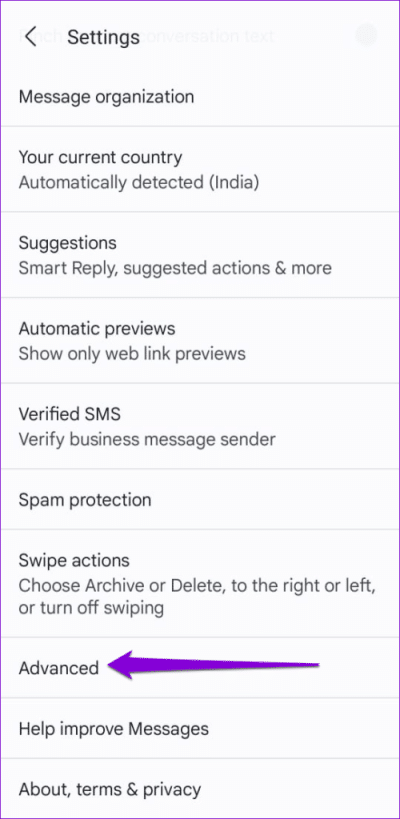
الخطوة 3: قم بتشغيل مفتاح التبديل بجوار “التنزيل التلقائي لرسائل الوسائط المتعددة MMS “.
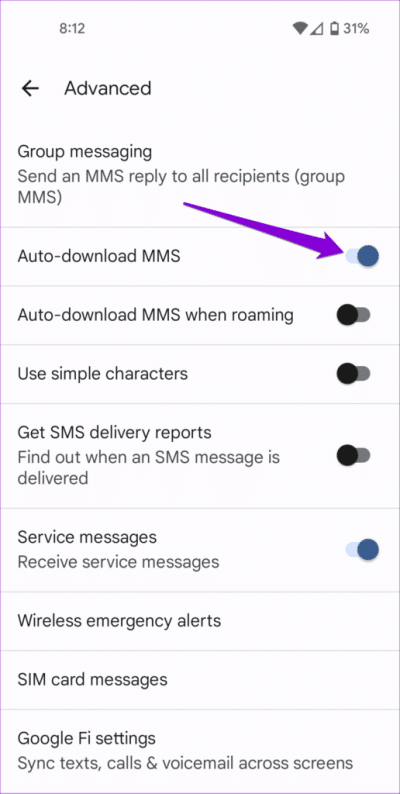
5. إعادة تعيين إعدادات APN
يمكن أن تمنع إعدادات APN (اسم نقطة الوصول) التي تم تكوينها بشكل خاطئ التطبيقات من الاتصال بالإنترنت وتتسبب في حدوث مثل هذه المشكلات. هناك طريقة سريعة لإصلاح إعدادات APN غير الصحيحة على Android وهي إعادة تعيينها. فيما يلي خطوات نفس الشيء.
الخطوة 1: افتح تطبيق الإعدادات على هاتفك وانتقل إلى Connections. ثم ، انقر فوق شبكات المحمول.
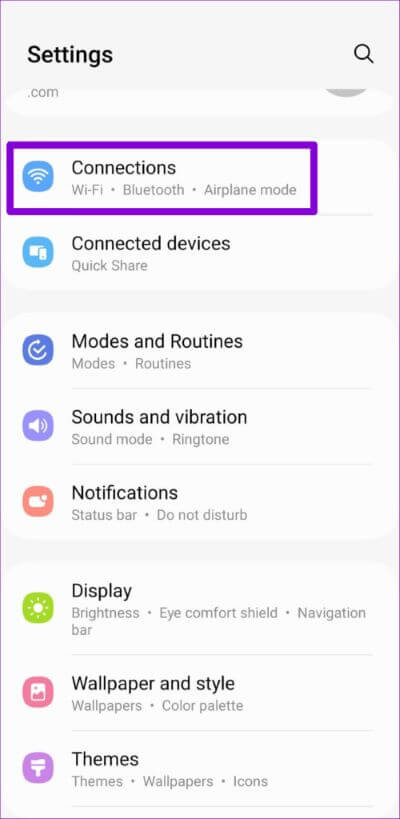
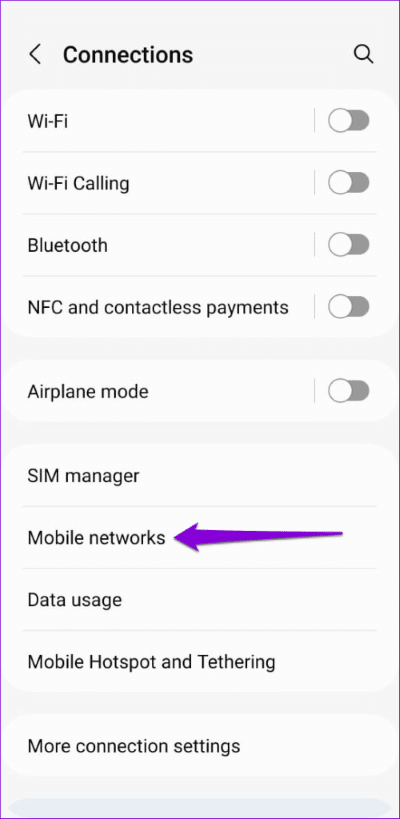
الخطوة 2: اضغط على أسماء نقطة الوصول.
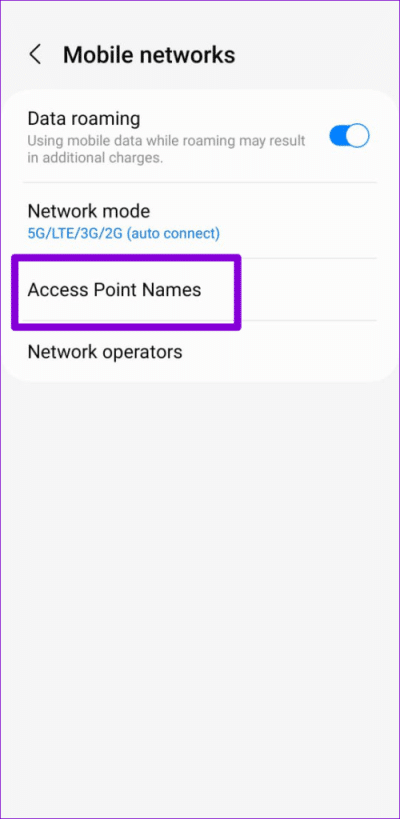
الخطوة 3: اضغط على أيقونة قائمة النقاط العمودية الثلاث في الزاوية اليمنى العليا وحدد إعادة التعيين إلى الوضع الافتراضي.
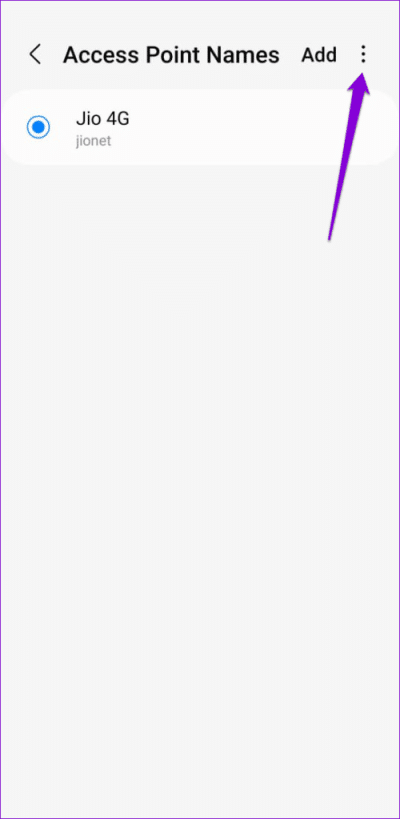
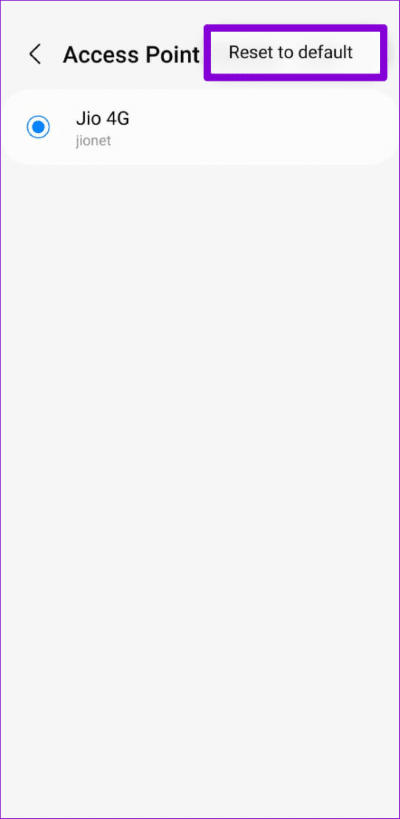
الخطوة 4: حدد إعادة تعيين للتأكيد.
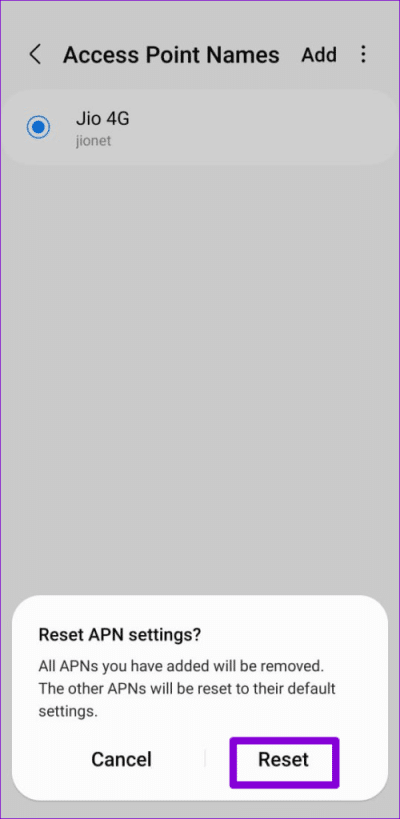
6. مسح ذاكرة التخزين المؤقت للتطبيق
تحفظ رسائل Google ملفات ذاكرة التخزين المؤقت لتحسين أداء التطبيق على Android. ومع ذلك ، يمكن أن تصبح ملفات ذاكرة التخزين المؤقت هذه مشكلة في بعض الأحيان ، مما يتسبب في توقف بعض ميزات التطبيق عن العمل. لحسن الحظ ، يجعل Android من السهل نسبيًا حذف ذاكرة التخزين المؤقت للتطبيق الزائدة.
الخطوة 1: اضغط لفترة طويلة على أيقونة تطبيق رسائل Google وانقر على أيقونة المعلومات من القائمة التي تظهر.
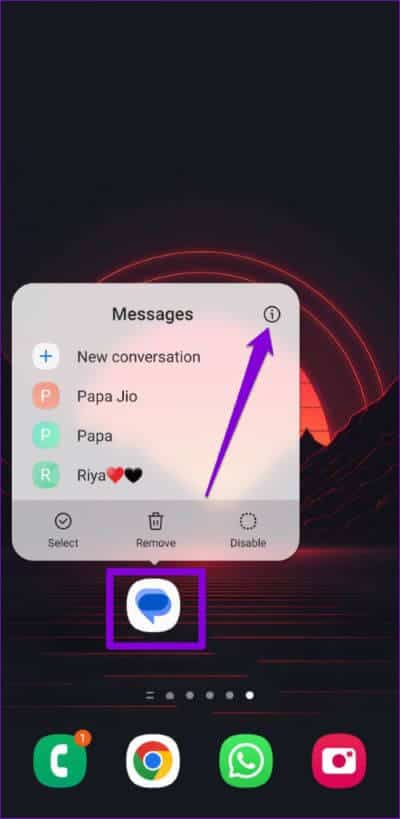
الخطوة 2: اذهب إلى التخزين واضغط على خيار مسح ذاكرة التخزين المؤقت في الأسفل.
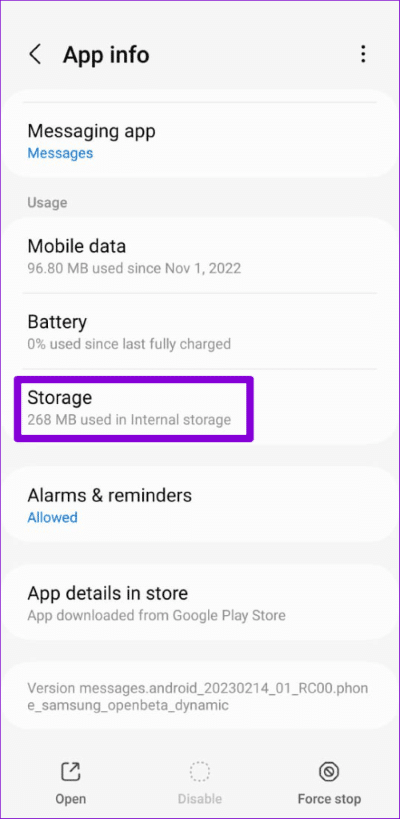
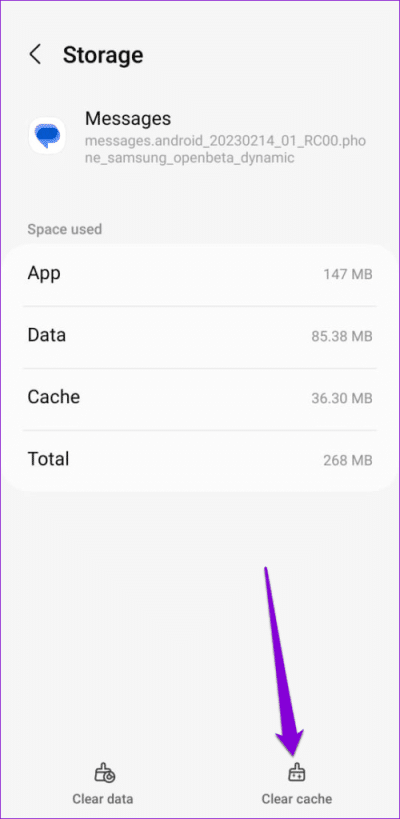
بعد ذلك ، أعد تشغيل تطبيق رسائل Google وتحقق مما إذا كانت المشكلة لا تزال قائمة.
7. تحديث التطبيق
يمكن أن يؤدي استخدام تطبيق Google Messages القديم أيضًا إلى حدوث مثل هذه الحالات الشاذة. ومن ثم ، فإن التأكد من أنك تستخدم أحدث إصدار من التطبيق يعد فكرة جيدة.
توجه إلى متجر Google Play لتحديث تطبيق Google Messages ثم حاول تنزيل رسائل MMS مرة أخرى.
8. قم بتغيير تطبيق الرسائل الافتراضية
جرب تطبيقًا مختلفًا للمراسلة إذا استمر فشل “رسائل Google” في تنزيل رسائل MMS. تتوفر العديد من تطبيقات الرسائل القصيرة الممتازة ، بما في ذلك Textra و Pulse وغيرها.
بعد تنزيل تطبيق المراسلة النصية المفضل لديك ، استخدم الخطوات أدناه لجعله التطبيق الافتراضي.
الخطوة 1: افتح تطبيق الإعدادات على هاتفك وانتقل إلى التطبيقات.
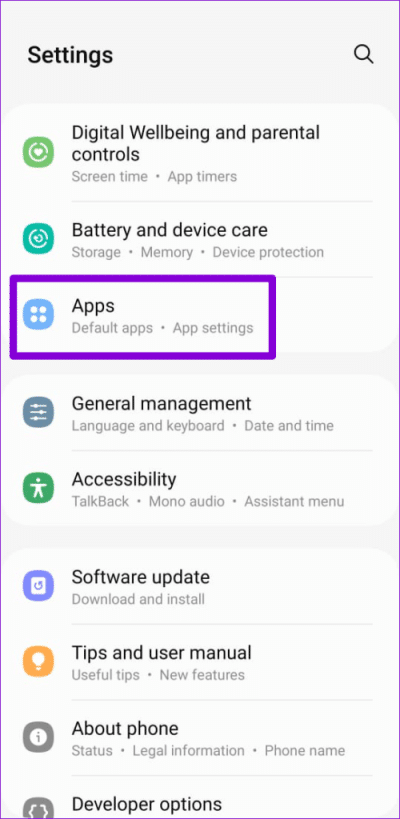
الخطوة 2: اضغط على اختيار التطبيقات الافتراضية.
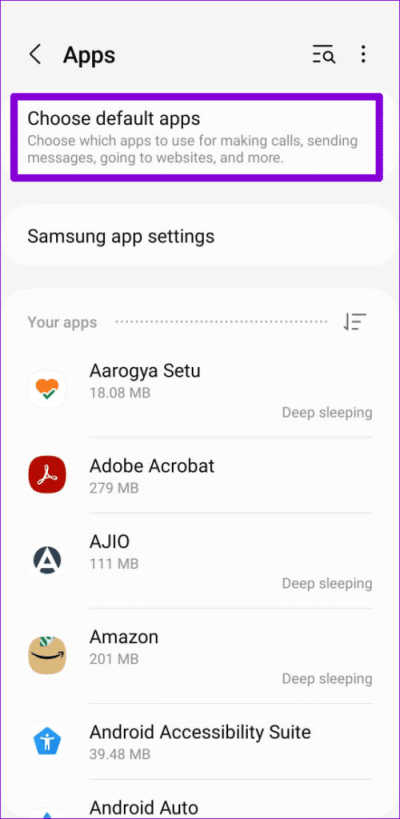
الخطوة 3: انتقل إلى تطبيق SMS وحدد تطبيق المراسلة الخاص بك من القائمة التالية.
قم بالتحميل بدون أخطاء
يجب ألا تمنعك أخطاء مثل “فشل تنزيل مرفق من رسالة وسائط متعددة” من عرض رسائل الوسائط المتعددة الخاصة بك على Android. يجب أن يساعد أحد الإصلاحات المذكورة أعلاه في حل المشكلة الأساسية بسرعة. انتقل من خلالهم جميعًا وأخبرنا بما يناسبك في التعليقات أدناه.
